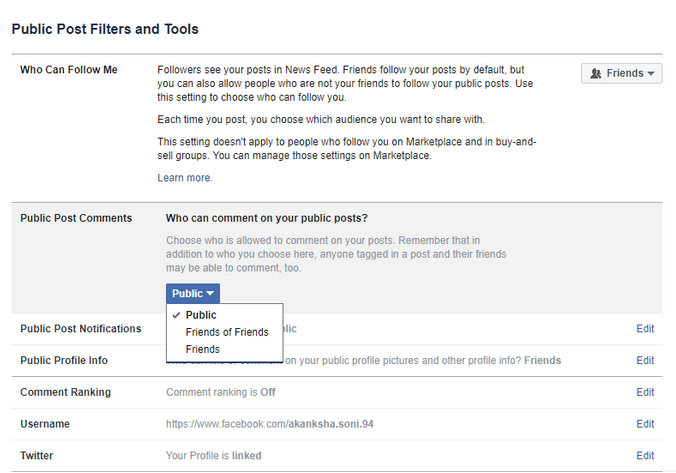Ondanks zoveel concurrenten in de wereld van sociale media, heeft Facebook zijn charme waar we regelmatig onze foto's, video's, berichten plaatsen en de media delen. We houden ervan als iemand onze gepubliceerde media leuk vindt en bloemrijke woorden voor hen plaatst. Maar laten we eerlijk zijn, niet elke media heeft zoveel geluk als we denken en krijgt te maken met een reactie van de massa. Dit kan negativiteit, trollen en mentale mishandeling met zich meebrengen. In dit geval, als je leert hoe je reacties op Facebook-berichten kunt uitschakelen, is het alsof je twee vliegen in één klap slaat.
Ja, zodra je reacties op Facebook-berichten uitschakelt, blijft je bericht op het profiel staan en kan niemand je een laag gevoel geven met hun opmerkingen. Dus vergeet de hoofdpijn, post alles wat je wilt en geniet van sociale media op jouw voorwaarden.
Reacties op Facebook-berichten uitschakelen?
Samenvatting:
1. Hoe opmerkingen op Facebook-berichten uit te schakelen?
Welnu, Facebook heeft geen functie uitgebracht waarmee je de opmerkingen van je profiel helemaal kunt uitschakelen, maar je kunt de instellingen aanpassen met die woorden die je niet van tevoren wilt weergeven.
Stap 1: Log in op uw Facebook-account en land op uw startpagina.
Stap 2: Ga naar Instellingen nadat u rechtsboven op de pijl-omlaag hebt geklikt.
Stap 3: Klik in het linkergedeelte op Tijdlijn & Tagging.
Stap 4: Klik onder Tijdlijn op Bewerken naast Opmerkingen verbergen die bepaalde woorden op uw tijdlijn bevatten . Hier kunt u bepaalde woorden, emoji's, zinnen, enz. toevoegen waarvan de gerelateerde opmerking niet online zou worden geplaatst en weergegeven.
Deze methode is de perfecte manier om je vraag te omzeilen om reacties op Facebook-berichten uit te schakelen.
2. Hoe u reacties op Facebook-groepen kunt uitschakelen
Voor deze vraag heeft Facebook het u gemakkelijker gemaakt. Het enige dat hier telt, is uw eigendom. Je moet de eigenaar van de groep zijn om instellingen zo aan te passen dat het uitschakelen van reacties op Facebook-berichten eenvoudiger wordt.
Volg hiervoor de onderstaande stap.
Stap 1: Klik op het neerwaartse pijlpictogram rechtsboven nadat u op de startpagina bent beland.
Stap 2: Selecteer hier Groepen beheren.
Stap 3: Kies een bepaald bericht waar je het reageren op Facebook-berichten kunt uitschakelen. Klik op de drie aanwezige stippen en kies Commentaar uitschakelen .
Stap 4: Als je klaar bent, verschijnt er een bericht met de melding ' Reageren is uitgeschakeld voor dit bericht. '
3. Hoe te beslissen wie kan reageren op uw Facebook-berichten?
Hiervoor moet men hun Instellingen bezoeken . Plaats hier; je moet vanaf hier naar Openbare berichten gaan , waar een selectie van mensen die op berichten kunnen reageren, kan worden gemaakt onder Openbaar, Vrienden of Vrienden van vrienden.
Stap 1: Log in op uw Facebook-account. Klik op de startpagina op de pijlknop en kies Instellingen .
Stap 2: Ga naar Openbare berichten in het linkerdeelvenster.
Stap 3: Klik onder Filters en hulpmiddelen voor openbare berichten op Bewerken naast Wie kan reageren op uw openbare berichten .
Stap 4: Kies vanaf hier Openbaar, Vrienden of Vrienden van vrienden zoals en hoe je maar wilt.
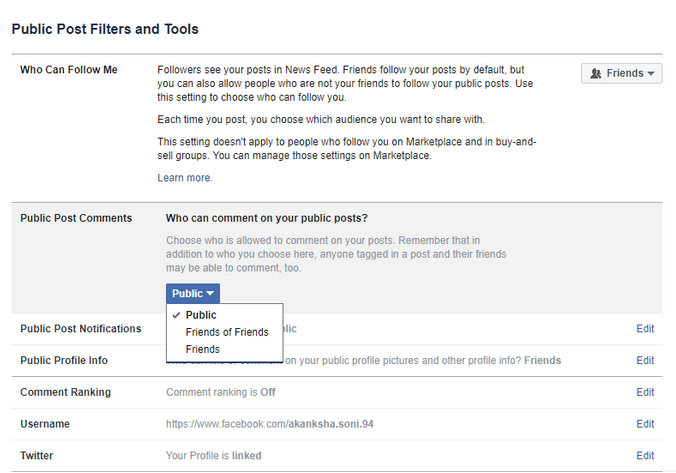
Als uw bericht echter alleen met vrienden wordt gedeeld, kunnen alleen uw vrienden erop reageren. Als je wilt dat niemand op je bericht reageert, moet je misschien posten met de instellingen 'Alleen ik'.
Conclusie
Dus hier begrepen we dat je reacties op Facebook-berichten niet alleen vanuit hun profiel kunt uitschakelen; in plaats daarvan kunnen ze ervoor kiezen om het bericht met een bepaalde groep mensen te delen. Terwijl in het geval van Facebook-groepen het uitschakelen van reacties een eenvoudiger proces is. Je kunt zelfs vanuit een breed perspectief beslissen wie op je Facebook-berichten mag reageren, maar dit is afhankelijk van bepaalde factoren. Kijk daarmee eens naar: